
Microsoft Publisher je široce používaný nástroj pro vytváření atraktivních brožur, letáků a dalších typů publikací. Pokud však jde o sdílení souborů vydavatele nebo spolupráci na nich, může být práce se soubory vydavatele trochu stresující. V takových případech můžeme převést PUB na Word. V tomto článku prozkoumáme bezplatný online nástroj pro převod souborů aplikace Publisher do aplikace Word online.
Převést PUB na Word Online - PUB na DOCX
Převeďte své soubory vydavatele na dokumenty aplikace Word pomocí této aplikace bezplatný online převodník PUB na Word a uložte výstup ve formátu DOCX. Funguje výhradně ve vašem webovém prohlížeči, takže není potřeba další software.
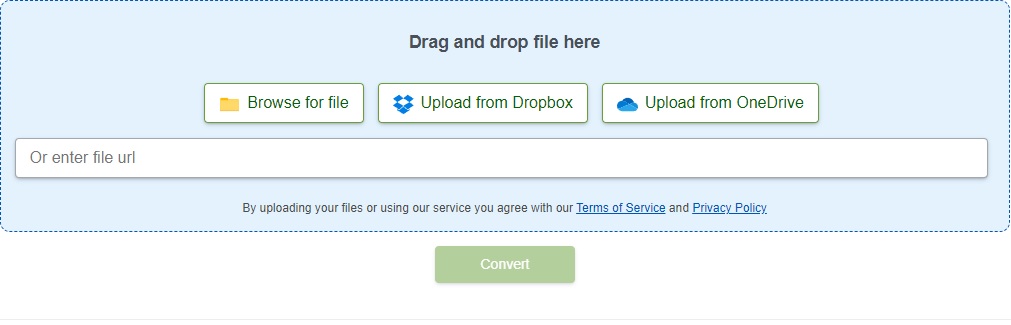
Jak převést soubor PUB do aplikace Word Online
- Přetáhněte soubor PUB nebo použijte online odkaz pro přístup k souboru z OneDrive, Google Drive atd.
- Kliknutím na tlačítko Převést provedete převod PUB.
- Výstup ve formátu DOCX bude připraven ke stažení.
- Uložte výsledný soubor DOCX do počítače nebo mobilního zařízení.
Pro vaše soukromí nejsou vaše data uložena na našich serverech. Platnost odkazů ke stažení z bezpečnostních důvodů vyprší po 24 hodinách.
Převést soubory aplikace Publisher do aplikace Word: Průvodce vývojáře
Jako vývojář můžete snadno transformovat soubory aplikace Publisher (PUB) na dokumenty aplikace Word ve dvou krocích. Nejprve převeďte soubor PUB do formátu PDF pomocí Aspose.PUB API. Poté převeďte stránky PDF do formátu DOCX pomocí Aspose.PDF API.
Následující části obsahují kroky a ukázky kódu pro převod souborů PUB do aplikace Word programově v prostředí .NET nebo Java.
- Převést soubory Publisher do Wordu v C#
- Převeďte soubory aplikace Publisher do aplikace Word v Javě
- Publisher to Word Converter v C++
- Licencování a bezplatné zdroje
Převést soubory Publisher do Wordu v C#
Jakýkoli soubor PUB můžeme snadno převést na dokument aplikace Word v C# podle následujících kroků:
- Nainstalujte do své aplikace Aspose.PUB for .NET a Aspose.PDF for .NET.
- Pomocí následující ukázky kódu načtěte soubor PUB a převeďte jej do formátu DOCX.
Následující ukázka kódu ukazuje, jak převést soubor PUB na dokument aplikace Word v jazyce C#.
// Tento příklad kódu ukazuje, jak převést PUB na DOCX v C#.
using Aspose.Pdf.Devices;
using Aspose.Pdf;
using Aspose.Pub;
// Inicializujte MemoryStream pro uložení výstupního dokumentu
MemoryStream stream = new MemoryStream();
// Načtěte vstupní soubor PUB
Aspose.Pub.IPubParser parser = Aspose.Pub.PubFactory.CreateParser("Sample.pub");
// Analyzujte vstupní soubor vydavatele
Aspose.Pub.Document doc = parser.Parse();
// Převeďte soubor PUB do PDF a výsledek uložte do MemoryStream
Aspose.Pub.PubFactory.CreatePdfConverter().ConvertToPdf(doc, stream);
// Načtěte vstupní soubor PDF z MemoryStreamu
Aspose.Pdf.Document document = new Aspose.Pdf.Document(stream);
// Inicializujte objekt třídy DocSaveOptions
Aspose.Pdf.DocSaveOptions options = new DocSaveOptions();
// Zadejte formát výstupního souboru word (DOC/DOCX)
options.Format = DocSaveOptions.DocFormat.DocX;
// Uložit výstupní soubor word (DOC/DOCX)
document.Save("PUBToWord.docx", options);
Převeďte soubory aplikace Publisher do aplikace Word v Javě
Podobně můžeme převést soubor PUB na DOCX v Javě podle následujících kroků:
- Nainstalujte do své aplikace Aspose.PUB for Java a Aspose.PDF for Java.
- Pomocí následujícího kódu Java načtěte soubor PUB a převeďte jej do formátu DOCX.
Následující ukázka kódu ukazuje, jak převést soubor PUB na dokument aplikace Word v jazyce Java.
// Tento příklad kódu ukazuje, jak převést PUB na DOCX v Javě.
// Inicializujte ByteArrayOutputStream pro uložení zprostředkujícího souboru PDF.
final ByteArrayOutputStream os = new ByteArrayOutputStream();
// Inicializujte Pub Parser pro soubor PUB
IPubParser parser = PubFactory.createParser("Sample.pub");
// Analyzujte soubor aplikace Publisher
com.aspose.pub.Document doc = parser.parse();
// Převeďte PUB do souboru PDF a uložte výstup do streamu
PubFactory.createPdfConverter().convertToPdf(doc, os);
// Načtěte zprostředkující dokument PDF
com.aspose.pdf.Document pdfDocument = new com.aspose.pdf.Document(os.toByteArray());
// Převeďte nebo exportujte soubor do formátu MS Word DOCX nebo DOC
pdfDocument.save("PUBToDOCX.docx", SaveFormat.DocX);
Vydavatelské soubory do Word Converter v C++
Můžeme také převést soubor PUB na DOCX v C++ podle následujících kroků:
- Nainstalujte do své aplikace Aspose.PUB for C++ a Aspose.PDF pro ++.
- Pomocí následující ukázky kódu C++ načtěte soubor PUB a převeďte jej do formátu DOCX.
Následující ukázka kódu ukazuje, jak převést soubor PUB na dokument aplikace Word v C++.
// Tento příklad kódu ukazuje, jak převést PUB na DOCX v C++.
// Zdrojové cesty PUB a výstupní soubory PDF
System::String filePub = u"C:\\Files\\Sample.pub";
System::String filePdf = u"C:\\Files\\Output.pdf";
// Načtěte soubor PUB
System::SharedPtr<IPubParser> parser = PubFactory::CreateParser(filePub);
System::SharedPtr<Aspose::Pub::Document> document = parser->Parse();
// Převeďte soubor PUB do formátu PDF
PubFactory::CreatePdfConverter()->ConvertToPdf(document, filePdf);
// Načtěte vygenerovaný soubor PDF
auto pdfDocument = MakeObject<Aspose::Pdf::Document>(filePdf);
// Vytvořte instanci třídy DocSaveOptions
auto saveOptions = MakeObject<Aspose::Pdf::DocSaveOptions>();
// Nastavte formát jako DocX
saveOptions->set_Format(DocSaveOptions::DocFormat::DocX);
// Uložte soubor DocX
pdfDocument->Save(u"C:\\Files\\PUBToWord.docx", saveOptions);
PUB to DOCX – bezplatná licence a výukové zdroje
Můžete získat bezplatnou dočasnou licenci a vyzkoušet knihovny bez omezení hodnocení.
Kromě převodu souborů aplikace Publisher na dokumenty aplikace Word můžete také prozkoumat různé další funkce knihovny pomocí následujících zdrojů:
Závěr
Závěrem lze říci, že převod souborů aplikace Publisher do aplikace Word je jednoduchý a efektivní způsob, jak zpřístupnit dokumenty a snáze se s nimi pracovat. Podle kroků uvedených v tomto článku se můžete rozhodnout použít online převodní nástroj PUB na DOCX nebo vyvinout vlastní aplikaci převodníku k transformaci souboru PUB do formátu Word. V případě jakýchkoliv nejasností nás neváhejte kontaktovat na našem bezplatném fóru podpory.